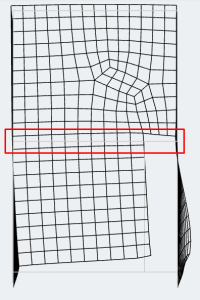In dieser Dokumentation, finden Sie Tutorials auf:
- Platten
- Erstellen von Platten in SkyCiv S3D
- Orthotrope Platten
- Teller – Knotenkonnektivität
- Plattenausrichtung
Platten
Platten sind die zweidimensionalen Elemente einer Struktur, die am häufigsten zum Modellieren von Platten verwendet werden, Wände, und Decks unter aufgebrachter Last.
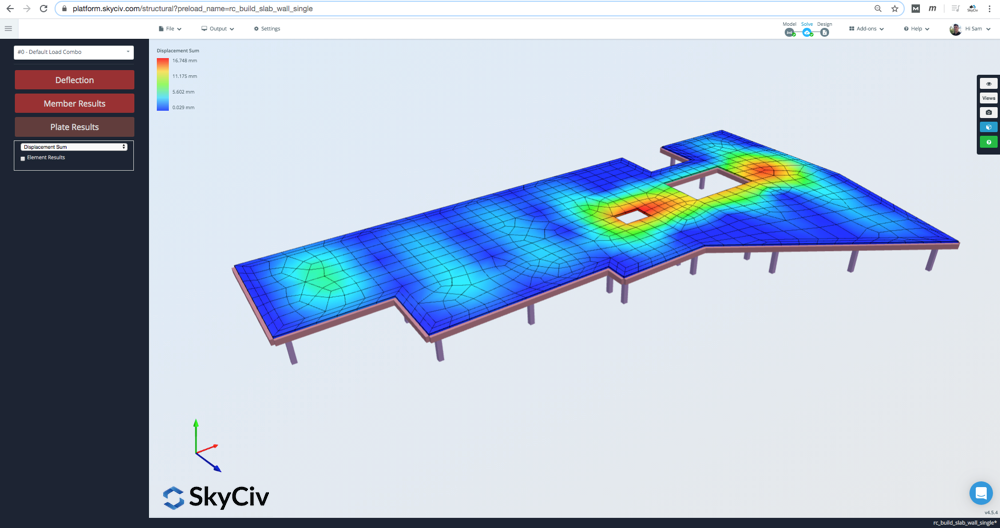
Klicken Sie hier für weitere Informationen zu Ergebnisse der SkyCiv-Plattenanalyse
Platten erstellen
Platten können erstellt werden (und bearbeitet) über das Formular, das Datenblatt, oder mit der Maussteuerung. So verwenden Sie die Maussteuerung, Stellen Sie sicher, dass Sie sich im Tellermenü befinden. Klicken Sie auf die Knoten – ohne zu ziehen – die den Teller bilden. Klicken Sie ein zweites Mal auf den letzten Knoten, um die Platte zu beenden.
Eine Platte angeben in SkyCiv Structural 3D Geben Sie einfach Werte für an:
- Knoten-IDs – Die Knoten, aus denen die Platte besteht. Angegeben durch die durch Kommas getrennten Knotennummern.
- Plattendicke – Die Dicke der Platte. Für dicke Mindlin-Platten, Es wird empfohlen, dass das Verhältnis von Plattenfläche zu Dicke unter liegt 8.
- Material-ID – Die ID, mit der das Material der Platte identifiziert wird.
Erweiterte Einstellungen
Die erweiterten Einstellungen für Platten können durch Aktivieren des Kippschalters angezeigt werden. Erweiterte Formularfelder haben blaue Beschriftungen, und beinhalten Optionen für options:
- Drehung Z. – Die Drehung (in Grad) der Platte um ihre Normalachse (seine lokale Z-Achse). Dies ist wichtig, wenn Sie mehrere Teller haben, Durch die Ausrichtung dieser verbundenen Platten wird sichergestellt, dass die Ergebnisse korrekt interpretiert werden.
- Plattentyp – Die Art des Plattenelements. Mindlin-Platten sind die empfohlene Standardeinstellung. Sie berücksichtigen Schubverformungen, die für dicke Bleche geeignet sind und auf der Mindlin-Reissner-Theorie basieren. Kirchhoff-Platten berücksichtigen keine Schubverformungen, die für dünne Platten geeignet sind.
- Versatz – Versetzen Sie die Platte senkrecht zu ihrer Ebene. Ähnlich wie bei Mitglieder-Offsets, die Platte ist über starre Verbindungen mit den Knotenpunkten verbunden.
- Flugzeugstatus – Wählen Sie bei der Analyse Ihrer Platte, ob Sie Plane Stress oder Plane Strain berechnen möchten
Da entsteht ein Teller, es wird als schattierter Bereich mit einer Beschriftung angezeigt. Platten werden durch ihre Plattennummer identifiziert, die standardmäßig in der Mitte der Platte angezeigt wird. Benutzer können das Kennzeichenetikett anklicken und verschieben, wenn sie möchten.
Fehlerbehebung bei Modellen mit mehreren Platten
Manchmal größere Strukturen (oder Strukturen mit mehreren Platten) kann sich aufgrund einer unsachgemäßen Verbindung während der Vernetzungsphase nicht lösen. Wir empfehlen dringend, alle Ihre Platten gleichzeitig zu vernetzen, um solche Probleme zu vermeiden.
Wenn Ihre Struktur mehrere Platten hat und sich nicht lösen lässt, Wir empfehlen, die Struktur auf einmal neu zu vernetzen. Am einfachsten geht das mit:
- Wählen Sie Alle (STRG + A) und klicken Erweitert – Platten – Plattenvernetzer
- Klicken Unmesh um alle Ihre vorhandenen Platten zu entgittern
- Wählen Sie alle Platten erneut aus (STRG + A) und gehe zurück in den Mesher (Erweitert – Platten – Plattenvernetzer)
- Wählen Sie dann aus Unstrukturierte Vierecke
- Klicken Sie auf Netz
Die Software vermascht dann alle Ihre Platten in einem Arbeitsgang und stellt so die richtige Konnektivität in Ihrem gesamten Modell sicher. Dies ist die zuverlässigste Methode, da sie sicherstellt, dass benachbarte Platten mit gemeinsamen Knoten verbunden sind.
Beispiel
In diesem Beispiel, Wir werden eine Platte erstellen und einige Stützen anbringen.
1) Plotten Sie die vier Knoten (0,0,0) , (1,0,0) , (1,1,0) sowie (0,1,0).
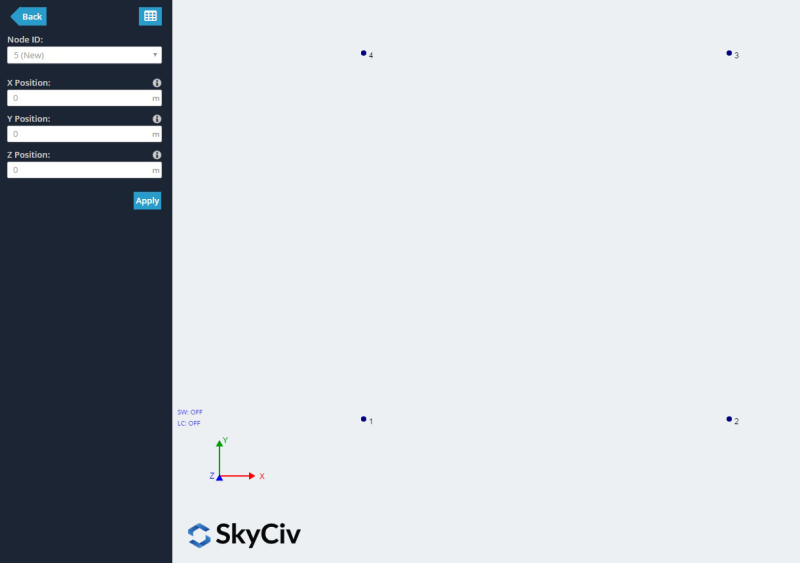
1. Verwenden des linken Menüs:
Erstens, Platten können in einem Formular erstellt werden, indem Sie auf die Schaltfläche "Platten" klicken’ Menütaste in der linken Navigationsleiste. Angeben 1,2,3,4 als Reihenfolge der Plattenknoten in den „Knoten-IDs“’ Feld. Klicken Sie auf Übernehmen.
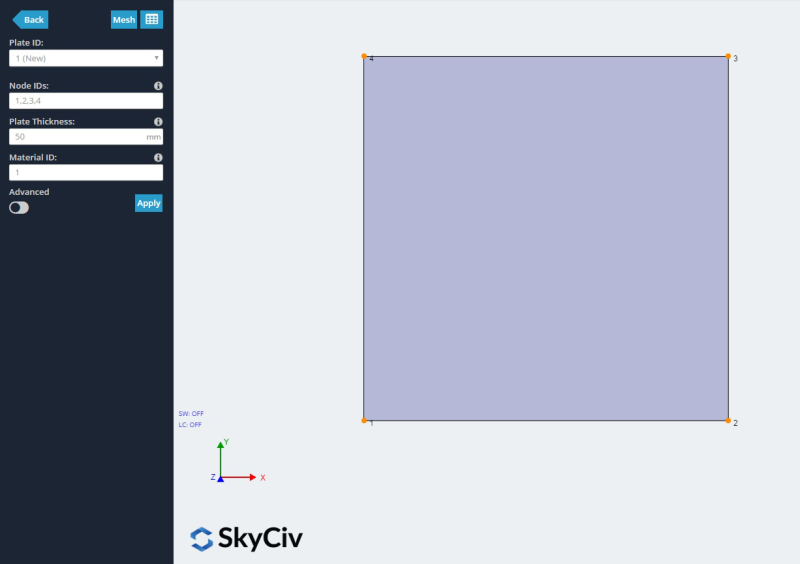
2. Rechtsklick:
Markieren Sie die Knoten, die Ihre Platte begrenzen, dann Rechtsklick – Platte hinzufügen. Die Software platziert die Knoten automatisch im Uhrzeigersinn und wendet eine Platte an. Das Hervorheben der Knoten ist einfach mit STRG + Klicken Sie auf Ziehen (in zwei Richtungen) oder STRG + A, um alle Knoten auszuwählen:
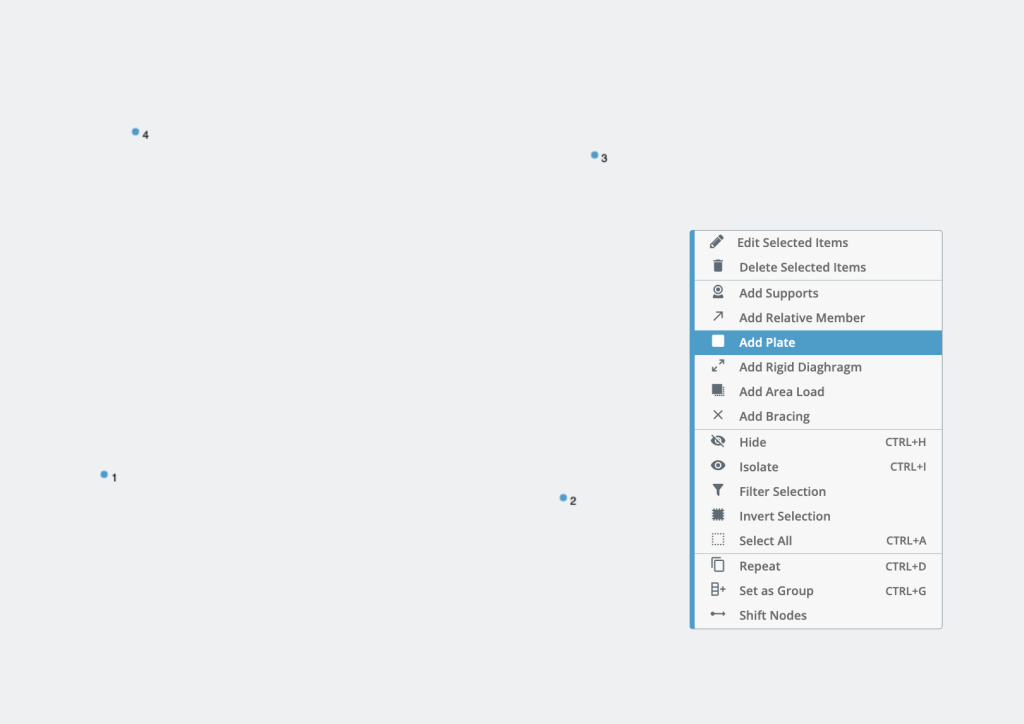
3. Verwenden des Datenblatts
Drittens, Platten können durch Klicken auf das Plattendatenblatt erstellt werden. Diese Methode ähnelt der ersten, außer im Tabellenformat. Es ermöglicht Ihnen, viele Platten gleichzeitig anzuzeigen oder zu erstellen. Angeben 1,2,3,4 in den 'Knoten'’ Spalte und klicken Sie auf Übernehmen, um eine Platte zu erstellen. Hinweis, bei der Angabe von Knoten in der Tabelle, Ordne die Knoten so an, wie sie um die Platte herum erscheinen. d.h.. Gehen Sie im oder gegen den Uhrzeigersinn vor, um a zu erstellen “Schnur” der Knoten, aus denen die Platte besteht.
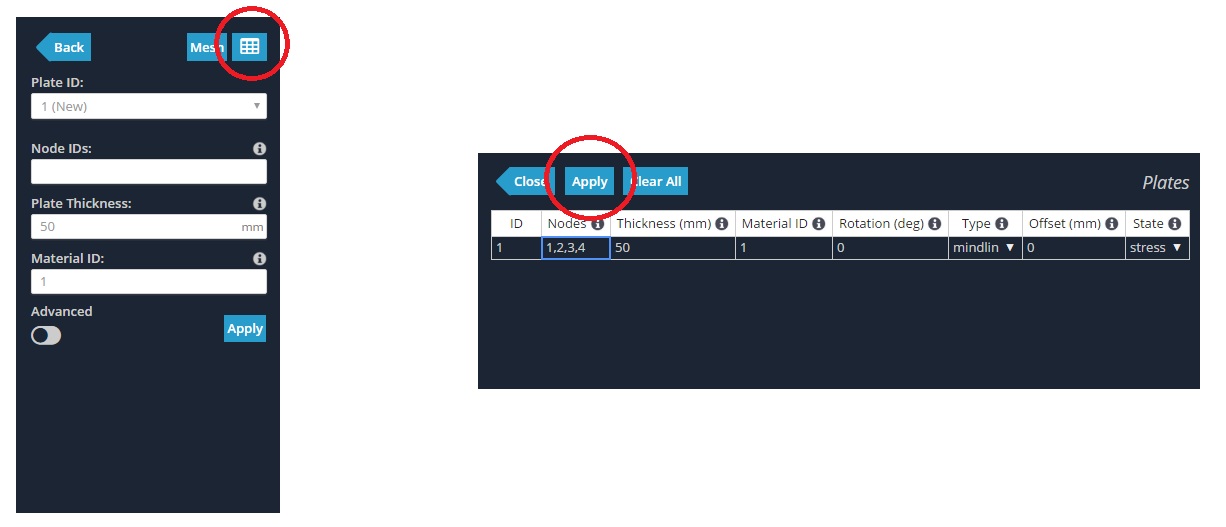
4. Klicken Sie auf Zwischen Knoten:
zuletzt, Platten können mit der Maussteuerung erstellt werden. So verwenden Sie die Maussteuerung, Stellen Sie sicher, dass Sie sich im Menü Teller befinden. Klicken Sie auf die Knoten – ohne zu ziehen – die den Teller bilden. Klicken Sie ein zweites Mal auf den letzten Knoten, um die Platte zu beenden.
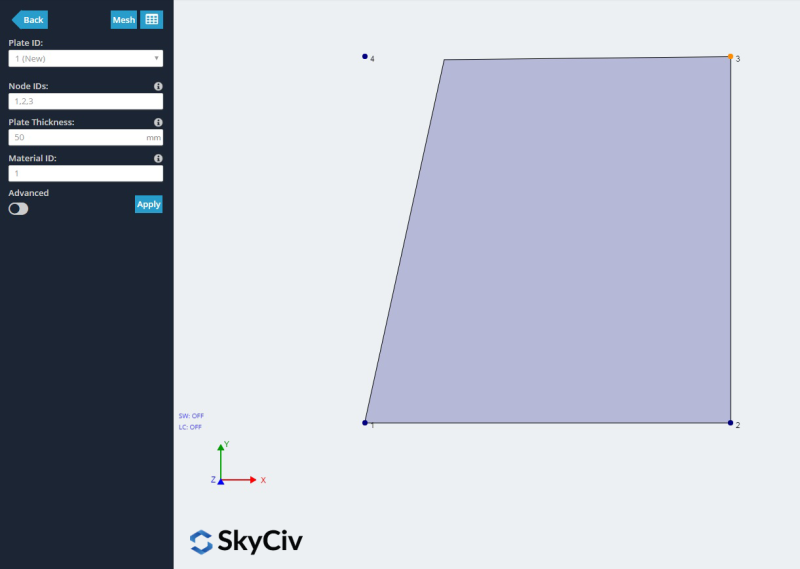
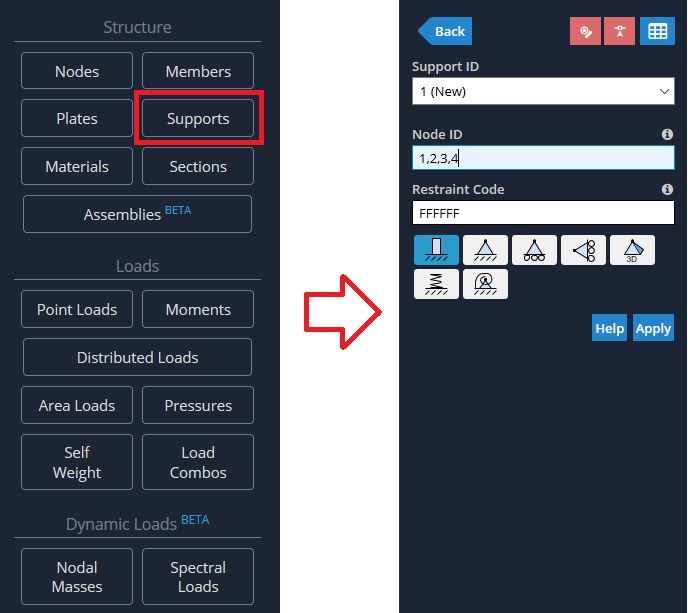
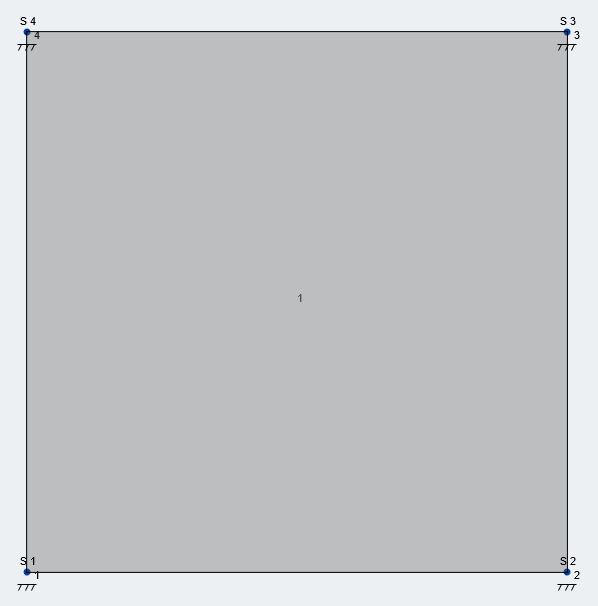
Orthotrope Platten
Orthotrope Platten kann auch in SkyCiv Structural 3D hinzugefügt werden. In manchen Situationen, Modelle müssen möglicherweise Platten mit unterschiedlichen mechanischen Eigenschaften in jeder orthogonalen Richtung enthalten, Das bedeutet, dass der Elastizitätsmodul kein Einzelwert mehr ist, aber es hat einen Wert für jede Richtung. zusätzlich, Eingaben für den Schubmodul in jeder Richtung sind ebenfalls erforderlich.
Um orthotrope Platten hinzuzufügen, Beginnen Sie zunächst mit dem Hinzufügen eines orthotropen Materials (mit Ex, Ey, Gxy, Gxz, Mädchen, vxy) unter dem Materialien Menü im erweiterten Bereich, Werte liefern für:
- Elastizitätsmodul x – Elastizitätsmodul in der lokalen x-Achse (Ex)
- Elastizitätsmodul y – Elastizitätsmodul in der lokalen y-Achse (Ey)
- Schermodul xy – Schubmodul in der Ebene (Gxy)
- Schubmodul xz – Der Schubmodul in der transversalen Ebene wird durch die lokale Achse xz definiert (Gxz)
- Schubmodul yz – Der Schubmodul in der transversalen Ebene wird durch die lokale Achse yz definiert (Mädchen)
- Poissonzahl xy – Poisson-Verhältnis in der Ebene xy (Dieser Wert kann manuell definiert werden oder die Eingabe leer lassen, damit er automatisch basierend auf den anderen Materialeigenschaften berechnet wird)
Bitte beachten Sie dies, wenn die Werte für orthotropes Material angegeben werden, Der als Einzelwert angegebene Elastizitätsmodul wird für die Analyse der Platten mit dem ihnen zugeordneten orthotropen Material ignoriert.
Hinweis: Wenn Sie sich nicht sicher sind, in welcher physikalischen Richtung die lokalen Achsen jeder Platte liegen, Gehen Sie zu den Sichtbarkeitseinstellungen und schalten Sie die um “Lokale Achsen” Wählen Sie die Mitglieder aus, die Sie wiederholen möchten (Weitere Informationen zu den Sichtbarkeitseinstellungen Hier)
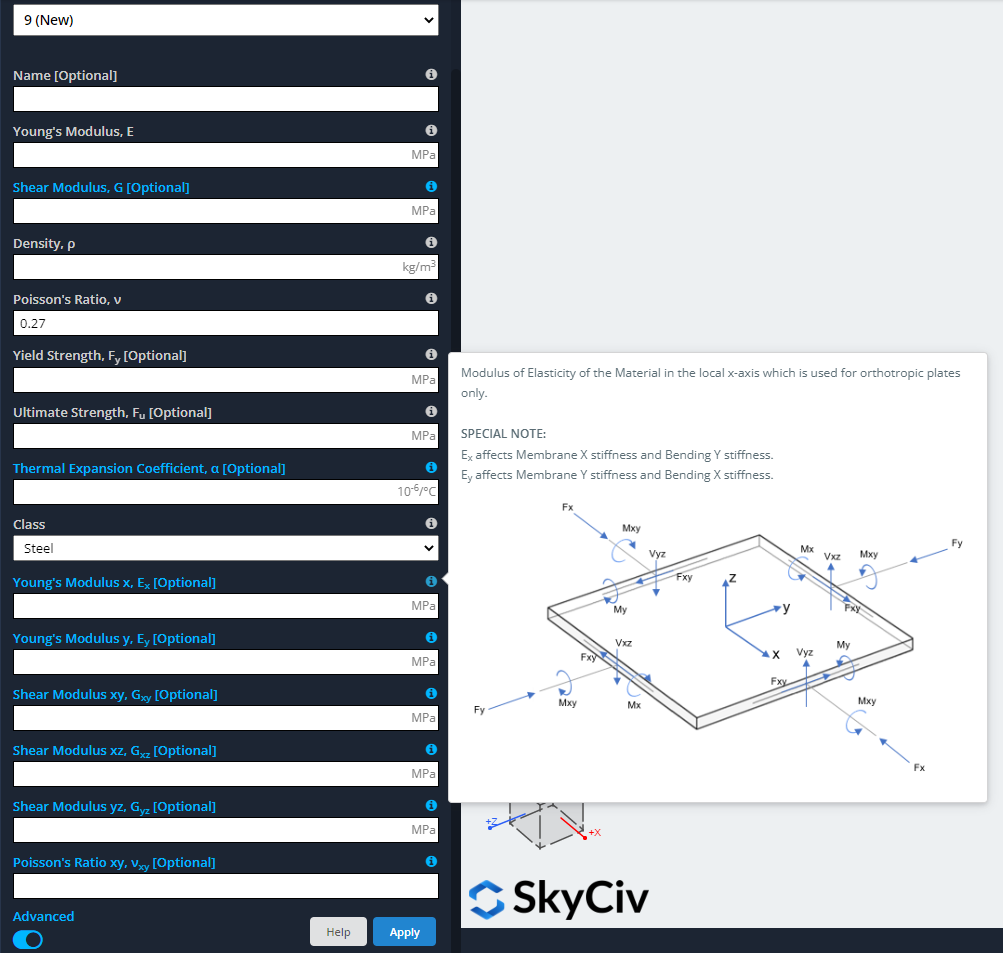
- Ex beeinflusst die Membrankraft Fx und das Moment um die Achse “und” Meine (\(M_y = int {-mit}{\sigma_{xx}}{dz}\)).
- Ey beeinflusst die Membrankraft Fy und das Moment um die Achse “x” Mx. (\(M_x = int{-mit}{\sigma_{yy}}{dz}\)).
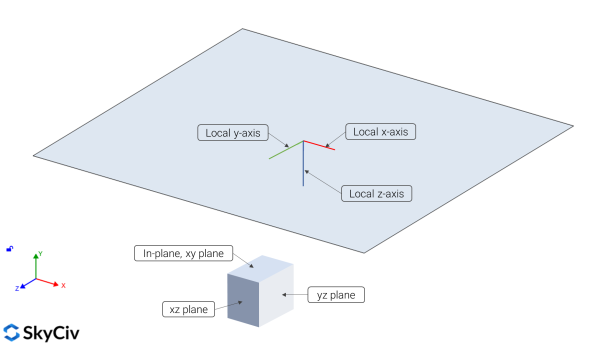
Teller – Knotenkonnektivität
Beim Modellieren komplexer Gebäude, Es müssen Plattenelemente eingefügt werden, und diese können mithilfe von Plattenelementen gemäß den oben genannten Abschnitten modelliert werden. Es ist ein Muss, die Knotenverbindungen zwischen Elementen wie Trägern und Blechen korrekt zu definieren.
Dieser Abschnitt zeigt ein kurzes Beispiel, das aus einem einstöckigen Gebäude aus Stahlbeton besteht.
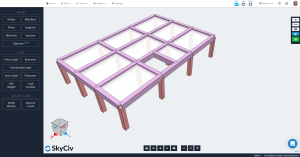
Die modellierten Elemente bestehen aus:
- Momentenrahmen, um der Schwerkraft und seitlichen Belastungen standzuhalten.
- Spaltenabmessungen: 500 mmx 500 mm.
- Balkenabmessungen: 500 mmx 700 mm.
- Konkrete Eigenschaften: f’c = 25 Mpa. (ACI-318)
Die Lasten, die wir in das Modell aufnehmen werden, sind:
- Schwerkraftbelastung: Eigengewicht (SW).
- Seitliche Belastung (LL): eine Linienlast von 5 kN/m angewendet auf Balken in “mit” Richtung.
- Kombination laden: SW + LL
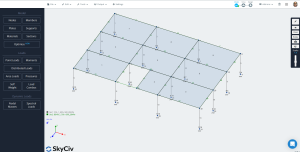
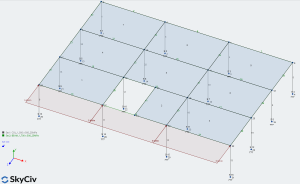
Vor dem Ausführen des Solvers, das ist eine lineare statische Analyse, Wir müssen alle Platten einschließlich der damit in Kontakt stehenden Elemente präzise vernetzen.
Um diesen Vernetzungsschritt durchzuführen, zuerst, Wählen Sie alle Platten aus (Strg+A), Gehen Sie dann auf „Bearbeiten“.’ und wählen Sie „Platte“.’ >> „Platte Mesher’ >> „Arten von Elementen: Unstrukturierte Vierecke’ und definieren Sie eine sehr feine Granularitätsoption mit dem Schieberegler oder definieren Sie eine kleine physikalische Größe für das Netz. Wir empfehlen die neueste mit 0,8m Größe.
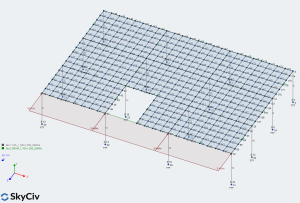
Mit feinerem Netz, Wir können die Konnektivität verbessern und einige Probleme in unseren Strukturmodellen vermeiden. Siehe nächstes Bild
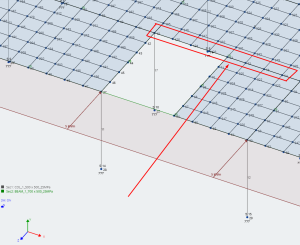
Schließlich, Laufanalyse zeigt sich, dass die seitliche Belastung hervorragend übertragen wurde.
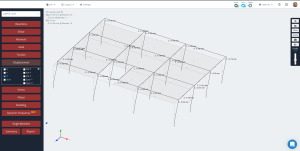
So lösen Sie Verbindungsprobleme zwischen Platten und Knoten in Ihrem Modell?
Wenn Sie eine schlechte Konnektivität zwischen Stäben in Ihrem Modell haben, es wird notwendig sein, sie zu verbessern, in den meisten Fällen, Ändern einiger Mesh-Eigenschaften. Im nächsten Beispiel erfahren Sie, wie Sie den Fix eines Modells ansprechen.
Die folgenden Bilder zeigen eine Abfolge von Schritten zur Analyse eines Stahlbetontunnels.
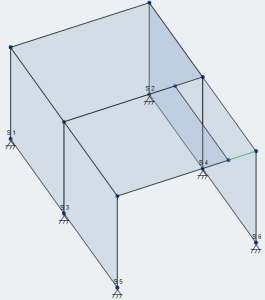
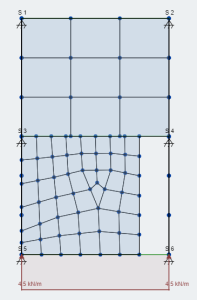
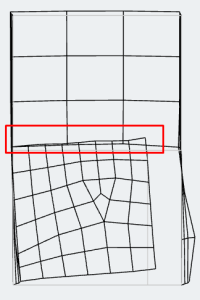
Das erste und das zweite Bild sind das Strukturmodell und ein sehr schlechtes Netz mit horizontaler Belastung, beziehungsweise. Wenn wir die Analyse durchführen, ohne das Modell anzupassen, wir erhalten Elemente, die sich selbst überlappen. Dies kann durch Betrachten des roten Rechtecks im dritten Bild bestätigt werden.
Um dieses Problem zu beheben, Es ist erforderlich, das Netz für alle Platten anzupassen. Gehen Sie den nächsten Schritt durch:
- Wählen Sie alle Platten mit aus “Strg + A” und nach Platten filtern (Auf Filteroptionen kann durch Rechtsklick zugegriffen werden, während Elemente ausgewählt sind).
- Gehen Sie zu Bearbeiten >> Platten >> Plattenvernetzer >> In der Menüleiste auf der linken Seite “Unmesh” um die Platten von den unregelmäßigen Maschen zu reinigen (Diese Option kann auch durch Rechtsklick und dann „Unmesh“ verwendet werden.).
- Wählen Sie erneut alle Platten aus und gehen Sie zu “Plattenvernetzer” wie wir es zuvor getan haben, um diese Elemente korrekt zu vernetzen.
- Ändern Sie den Typ der Elemente im Fenster Plate Mesher in “Unstrukturierte Vierecke” und definieren Sie eine physische Größe von 0,4 m (L/10).
- Wenden Sie das Netz an. Wir erhalten ein Ergebnis wie unten gezeigt.
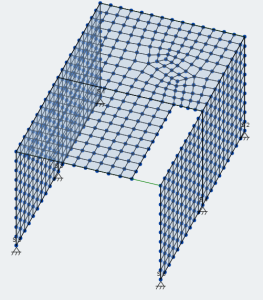
- Schließlich, Führen Sie die Analyse durch und beobachten Sie, wie ein korrektes Netz das Ergebnis verbessert, hauptsächlich indem alle Knoten und Elemente gut verbunden werden.

Plattenausrichtung
Mit der Drehung Die Einstellung in unseren Platten steuert jede Drehung in der lokalen Achse der Platten. Standardmäßig, Bei einer einfachen Platte wird die lokale Achse durch die erste bestimmt 3 Knoten, wie so:
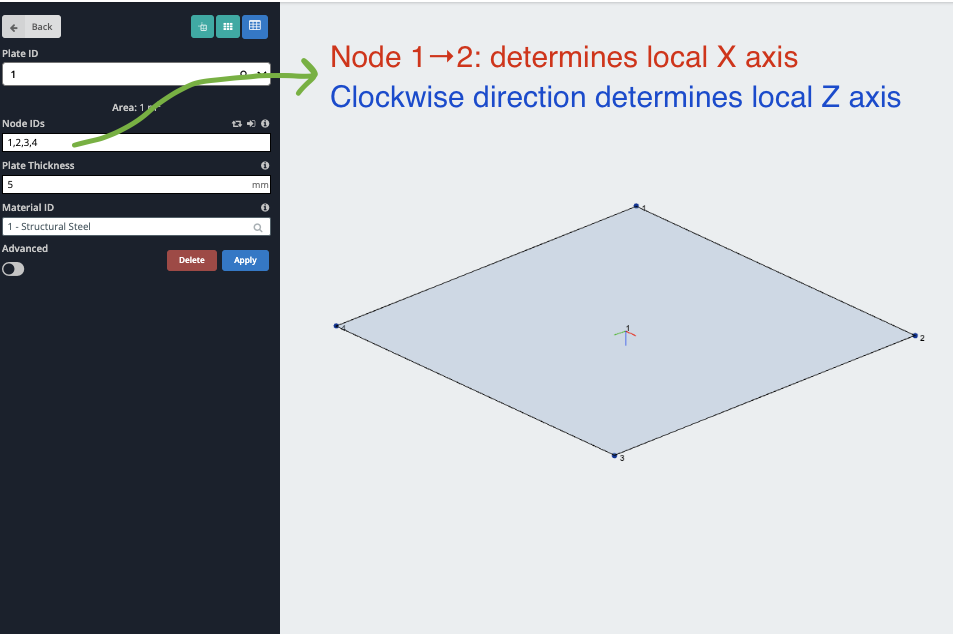
Die lokale Achse der Platten (und entsprechende Maschenplatten) wird besonders wichtig, wenn Sie mehrere Teller haben. In diesen Fällen, Sie können verbundene Platten erhalten, die unterschiedliche lokale Achsenbezüge haben:
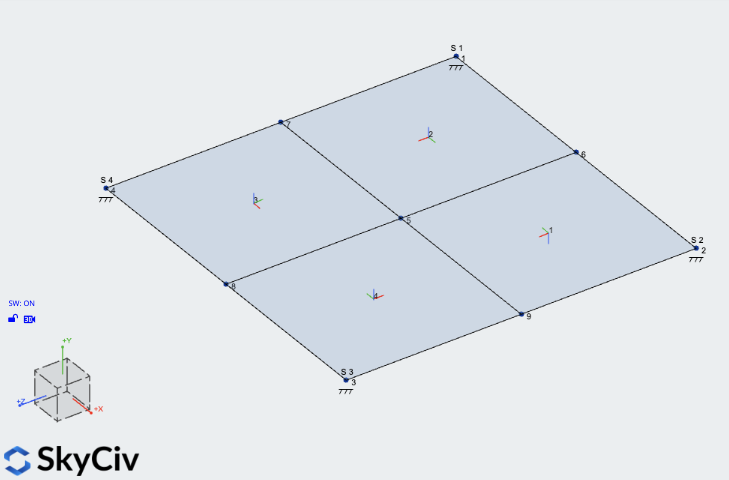
Bei der Überprüfung der Ergebnisse, Dies kann zu Problemen führen, da Sie die verschiedenen Teile der Platten nicht in Bezug auf dieselbe Achse überprüfen. Um das zu beheben, Sie können diesen Schritten folgen:
- Klicken Sie mit der rechten Maustaste auf eine der Platten und klicken Sie Plattenausrichtungswerkzeug
- Richten Sie alle Platten auf eine einzige Referenzplatte aus – Dadurch wird ihre lokale Achse automatisch ausgerichtet
- Wenn Sie Ihre Platte bereits vernetzt haben, Wählen Sie alle Ihre Teller aus und klicken Sie Richten Sie die vernetzten Platten neu aus – Dadurch wird das Plattennetz an der lokalen Achse der übergeordneten Platte ausgerichtet
Jetzt sollten alle vernetzten Platten an derselben Achse ausgerichtet sein, Dadurch werden insgesamt konsistentere Ergebnisse erzielt 4 Platten.
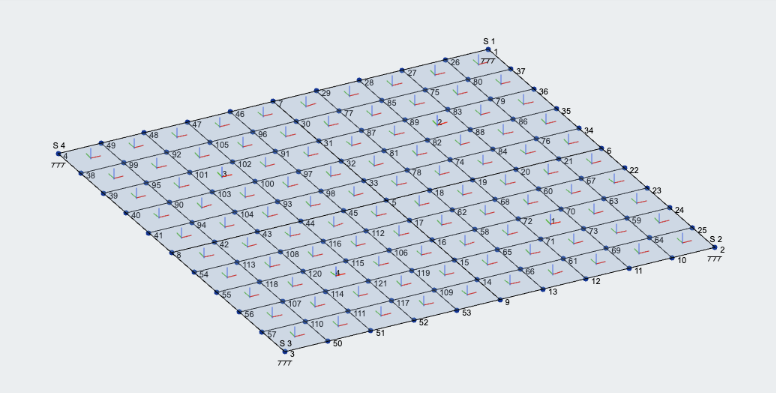
Kostenlose 14-tägige professionelle Testversion
Mach das meiste aus SkyCiv Structural 3D durch Upgrade auf unsere 14-Tag kostenlose professionelle Testversion.